DAZ Studio 4をいろいろと使ってみる(5)の続き。
ライティングはちょっとわかりにくい
DAZ Studio 4のライティング……つまり、レンダリングのための光の当て方は、ちょっとややこしくて難しい(^^;)
慣れの問題ではあるが、Poserや他の3Dソフトと使い勝手が大きく違っているからだ。
普通の感覚は図式すると以下のようになる。
光源があり、光源の位置によって影ができる。
そのほかにも、周囲からの拡散光や反射光による「環境光」というのもある。
多くの3Dソフトでは、それらの光源を「環境光」と「点光源あるいはスポットライト」として作業空間に配置する。
そして、光の当たり具合(影の出来具合)は、点光源の位置と角度と光の強さによって調整する。
ところが、DAZ Studio 4では点光源の扱いが違っている。
まず、環境光。
環境光はDAZ Studio 4にプリセットとして入っている。
「!UberEnvironment2 Base」をまず配置する。これが基本形。
ただし、このままだとレンダリングしたときの解像度が低い。なぜそういう設定なのか疑問だが(^_^)。
次に、「!UberEnvironment2 Base」を選択して「Set Quality 4XHi」を適用する。こうすることで、レンダリングの解像度が上がる。まぁ、普通はこれくらい綺麗じゃないと使えないと思うが。
環境光は位置やスケールを調整できるようにはなっているが、あまり意味はない。重要なのは「色」とか「影」の項目だろう。
▼環境光だけでレンダリングした例
環境光だけのレンダリングでも、それなりのものにはなる。これで十分な場合もある。いわば、曇り空でのソフトな光による撮影のような感じだ。
ただ、あらゆる方向から淡い光が当たっているので、スカートの影が出ていない。そのへんが不自然なので、スカートの影を出すために、別の光源が必要になってくる。
そこで、点光源。
「Create」から、点光源(厳密には広角の遠距離光源)である「DistantLight」を作ると、そのLightはフィギュアの足元に配置される。この配置を見ると、足元から照らされる気がする。
だが、そうではないのだ(^_^)
「DistantLight」の位置を移動させることは可能だが、それで光源の位置が変わるわけではない。ここで戸惑ってしまう。
光源の角度を変えることで、光の当たり方が変わることを確認できるが、位置は関係ない。光源の強度や色は有効なパラメーターだが、位置は動かす必要がない。
また、デフォルトでは影(Shadow)がOFFになっている。なので、そのままレンダリングすると、フィギュアの作り出す影は描写するが、アクセサリー類の影は描写しない。それって、変だよ(^_^)。
▼DistantLightのパラメーター
▼DistantLight(2灯)のみのレンダリング
作例では、1灯だけだと影が一方向だけできつくなるので、角度を変えて2灯で照らしている。
これでもまだ光の当たり方はきつい。コントラストの強い表現をするときにはいいが、自然な感じを出すには、環境光があった方がいい。
▼DistantLightと環境光の組み合わせ
DistantLightと環境光を併用すると、両方の光が合算されて、明るくなりすぎてしまうので、環境光の光の強度(Intensity)を70%、DistantLight 1の強度を60%に落としている。
これでスカートの影が出て、環境光もあるので、よりらしくなった。
光源の位置との相関関係があるのは「Spotlight」である。
私の感覚からすると、Spotlightは部分を照らすLightという感覚なのだが、位置関係を把握する意味ではSpotlightの方が使いやすい。Spotlightの照射角度を調整できるので、その角度を広げて使った方がいいようだ。
また、Spotlightは向きがシビアなので、確実にフィギュアに当てるために、「Point At」パラメーターで当てるべき部分を指定しておくと、位置をずらしてもちゃんと照射してくれる。
▼Spotlightを当てた例
当然のことながら、陰影がくっきりしている。
しかし、影のでき方は、DistantLightよりもわかりやすい。それは光源の位置をずらすことで感覚的に影のでき方が把握できるからだと思う。
ちなみに、影はDistantLightと同様に、デフォルトではOFFになっているので、影を描写するにはShadowをONにしておく必要がある。
このSpotlightに環境光を合わせてみる。
▼Spotlightと環境光の組み合わせ
ここでも光源が合算されると、白飛びしてしまうので、環境光を70%、Spotlightを50%に落としている。
なかなかよい感じにスカートの影ができていると思う。
ともあれ、DAZ Studio 4のライティングを感覚的に把握するには、慣れていくしかないようである。

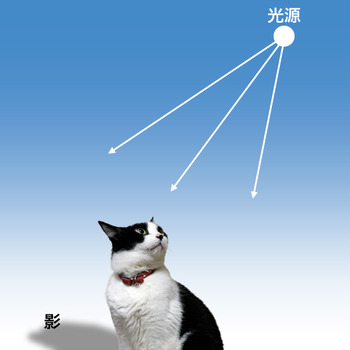
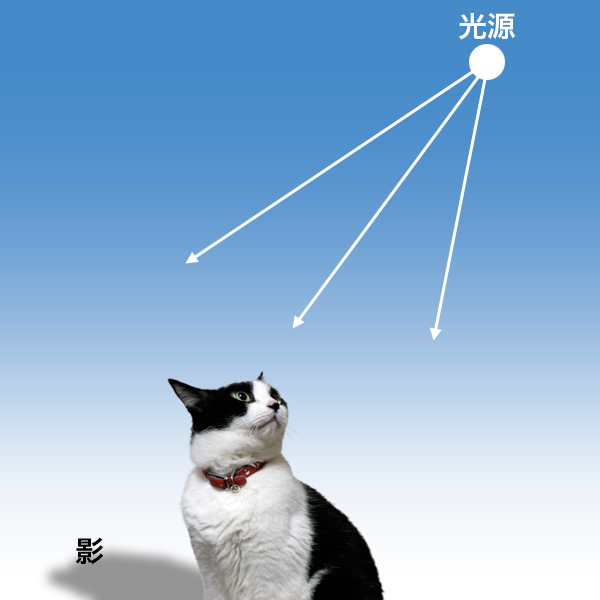
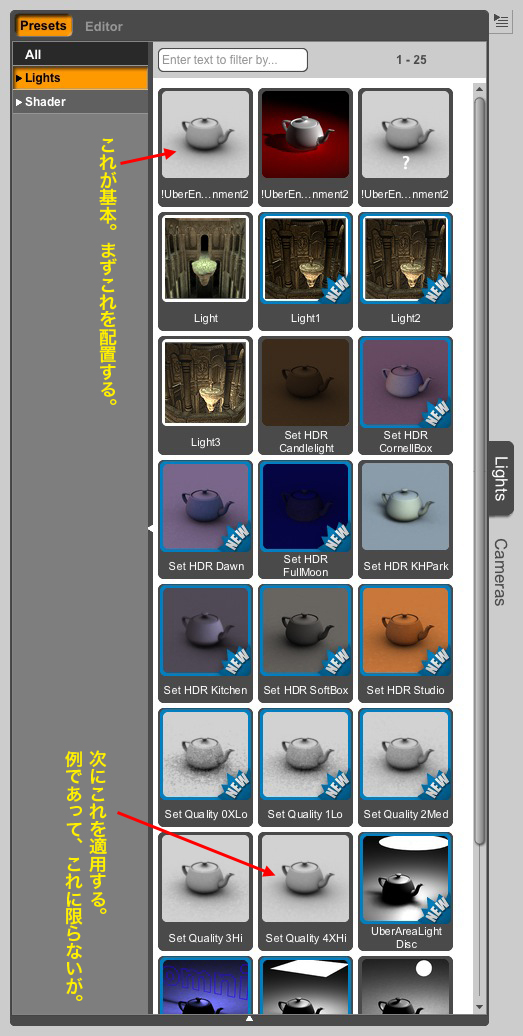

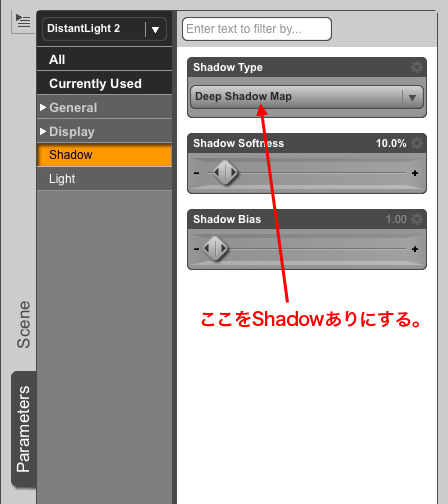


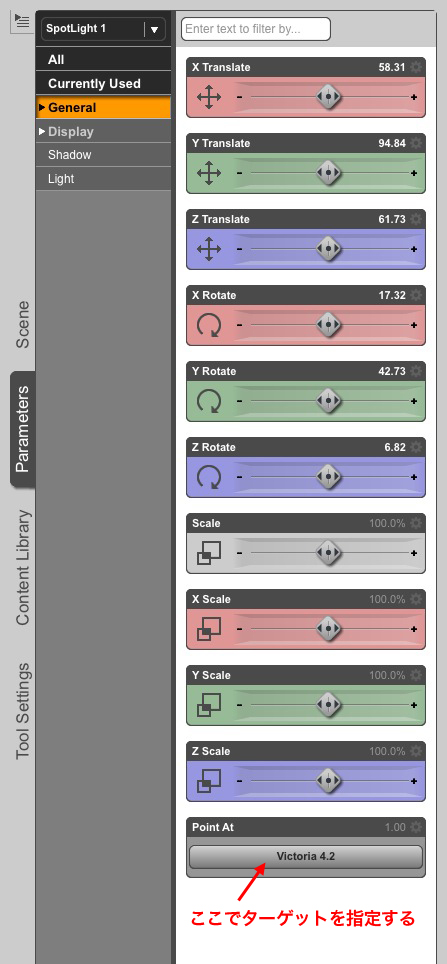


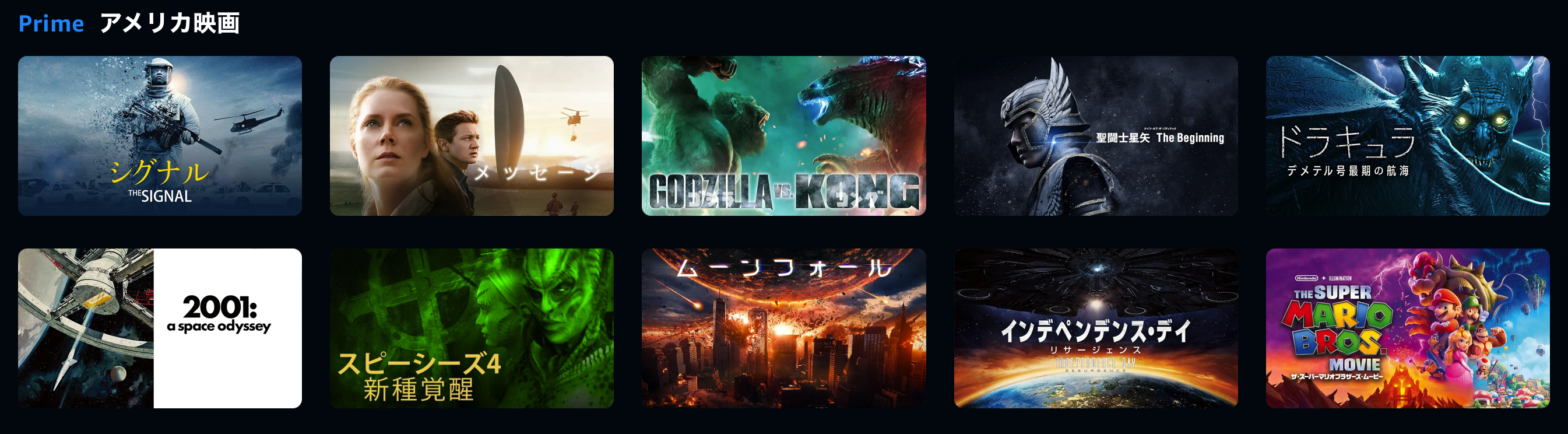





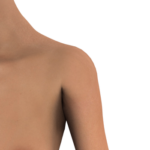
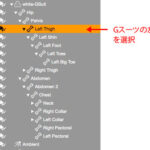





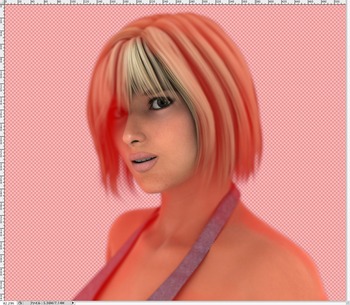
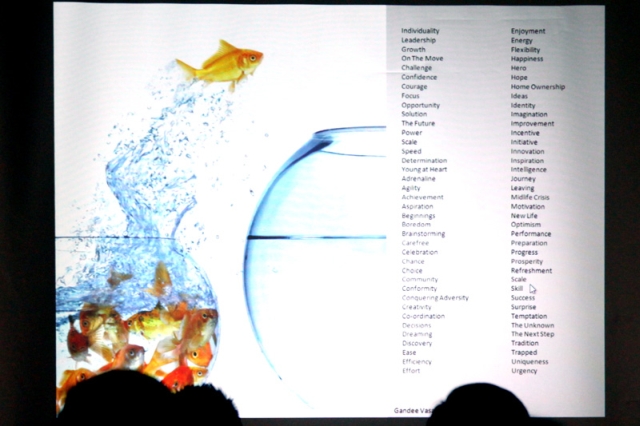
コメント